Конвертируйте MKV в WebM с помощью 5 быстрых инструментов: онлайн- и офлайн-конвертеры
Вы тот, кто хочет войти в область потокового интернет-видео? Очень важно учитывать формат видео, которое у вас есть. Зрителям не понравится ваше видео, если оно плохого качества. Например, ваш файл в формате MKV. Если вы хотите создать высококачественное видео для распространения в Интернете, вы можете преобразовать его в WebM. И с этим, мы получили вас! Этот пост объяснит, как конвертировать MKV в WebM с помощью инструментов, представленных ниже.
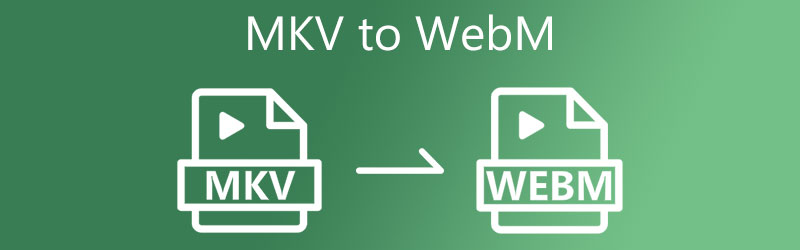
- Часть 1. MKV против WebM
- Часть 2. Как конвертировать MKV в WebM
- Часть 3. Часто задаваемые вопросы о преобразовании MKV в WebM
Часть 1. MKV против WebM
Что такое формат MKV?
Matroska Video, или сокращенно MKV, — это широко используемый контейнерный формат, который вы можете использовать для микширования различных источников аудио, клипов и титров в один файл. Файлы MKV включают в себя видео, аудио, титры и значительное количество разнообразных сервисов. Он позволяет пользователям создавать параметры, аналогичные тем, что имеются на DVD, изменять время и выполнять другие функции.
Что такое формат WebM?
Это мультимедийный файл в Интернете. Они хранятся в формате WebM, открыты и бесплатны для использования. Он создал WebM специально для использования в Интернете. Этот файл состоит из потокового видео, закодированного с использованием видеотехники VP8 или VP9. И звуковые дорожки, сжатые, среди прочего, с использованием типов аудиофайлов Vorbis или Opus. Его преимущество заключается в том, что он позволяет использовать гораздо лучшие алгоритмы сжатия, чем другие форматы.
Часть 2. Как конвертировать MKV в WebM
1. Измените MKV на WebM с помощью Vidmore Video Converter.
Преобразование видео MKV в WebM упрощается с помощью Видео конвертер Vidmore, доступный для платформ Mac и Windows. Если вы ищете инструмент, который может конвертировать различные форматы аудио- и видеофайлов, эта программа для вас. Vidmore Video Converter может конвертировать более 200 различных типов мультимедиа. Неудивительно, что он становится все более популярным среди пользователей. Даже пользователи с небольшим опытом могут использовать инструменты редактирования и преобразования, что делает их более привлекательными.
Вы можете настроить Vidmore Video Converter за считанные секунды, что принесет пользу потребителям, сэкономив их время. И если вы хотите преобразовать файл, не влияя на его качество, используйте этот инструмент.
Шаг 1: Установите Video Converter для Mac и Windows
Первым шагом является установка программного обеспечения на активное устройство. Для начала перейдите в правое меню и выберите Скачать бесплатно вариант. Затем вы должны дождаться завершения работы инструмента преобразования.
Шаг 2: Загрузите файлы MKV на временную шкалу
Продолжите, нажав кнопку Добавить файлы в левом верхнем углу временной шкалы или коснувшись кнопки Плюс подпишитесь посередине для более быстрого решения.
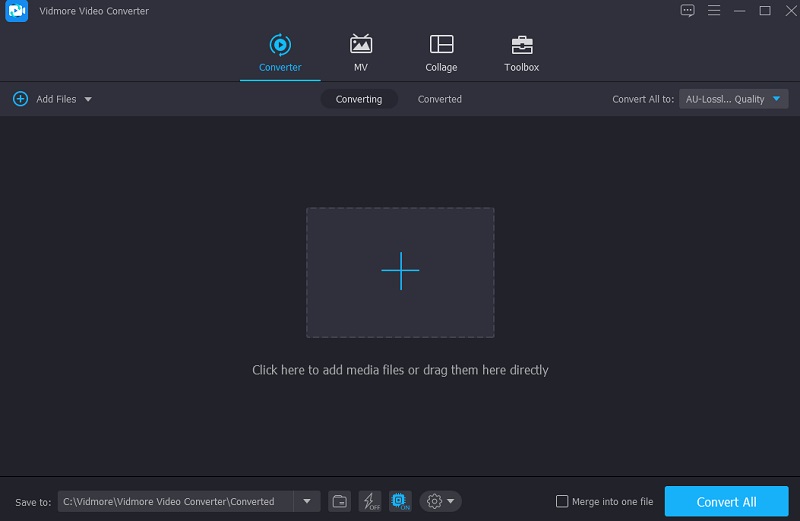
Шаг 3: Найдите формат WebM
После загрузки видеоклипа на График, вы можете получить доступ к видео вкладку, выбрав видеоклип Профиль меню. Тогда выбирай WebM из доступных вариантов.
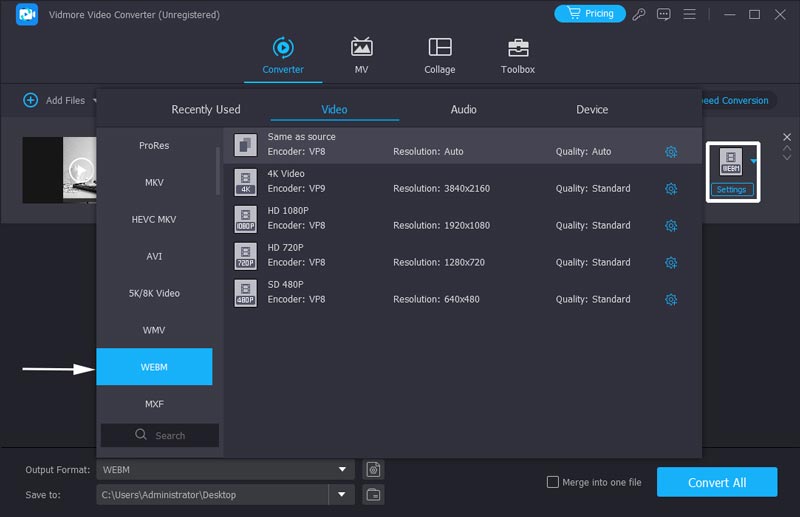
Что касается выбора типа WebM, у вас есть возможность дальнейшей настройки видео. Выбрав Настройки вариант, вы измените разрешение видео и другие настройки видео. Затем выберите Создать новое из раскрывающегося меню.
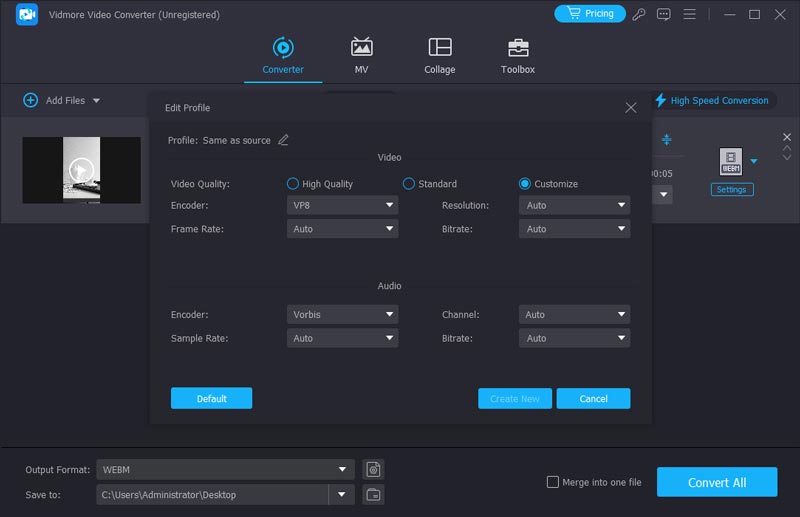
Шаг 4. Конвертируйте MKV в WebM навсегда
Выбирать Конвертировать все в правом нижнем углу экрана, когда вы довольны улучшением качества видео. Он преобразует все видео в один пакет конверсий.
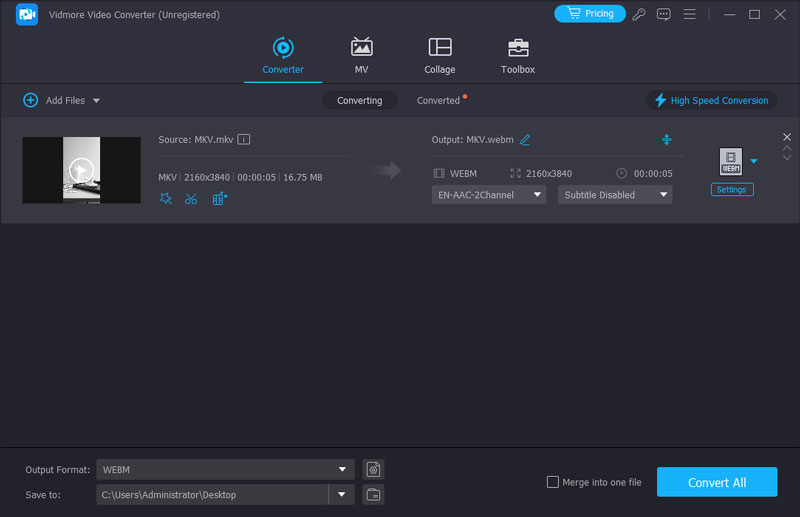
2. Перекодируйте MKV в файл WebM с помощью FFmpeg.
Если вы ищете текстовый видеоконвертер, FFmpeg — это программа, которую вы искали. Когда дело доходит до редактирования и преобразования мультимедиа, это приложение является единственным в своем роде, поскольку для достижения ваших целей вам придется управлять программой, используя коды. Однако FFmpeg отличается от традиционного программного обеспечения и не имеет интерфейса и кнопок. Вы можете рассматривать это как плагин компьютерной программы. Вам нужно знать, как открыть окно подсказки и запустить правильную командную строку. Профессиональный создатель видео с навыками программирования FFmpeg может быстро конвертировать MKV в WebM. Но новым пользователям я не рекомендую это жесткое программное обеспечение. Но все же вы можете следовать инструкциям и попробовать.
Шаг 1: После скачивания и установки программы FFmpeg необходимо дождаться, пока она начнет нормально работать.
Шаг 2: Затем зайдите на свой компьютер Бин папку и скопируйте туда файл MKV. Чтобы завершить цитату, введите c:ffmpegbin> в текстовой строке инструмента.
Шаг 3: Наконец, чтобы завершить преобразование MKV в WebM, используйте следующую команду: ffmpeg -i test.mkv -c:v libvpx -crf 15 -b:v 1M -c:a libvorbis test.webm а затем найдите новый файл WebM в своей папке.
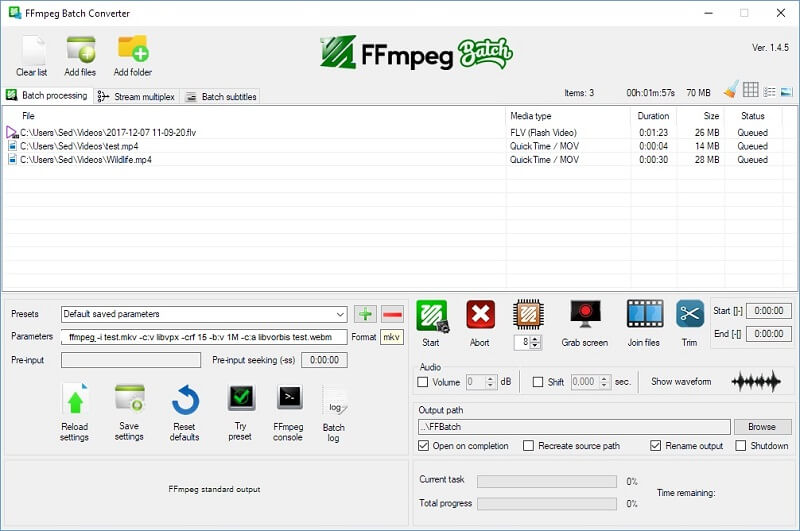
3. Превратите видео MKV в WebM в бесплатном видео конвертере Vidmore.
Vidmore Free Video Converter - бесплатный видео конвертер это самый необычный конвертер видео, доступный онлайн. Это совершенно бесплатный онлайн-инструмент, которым вы можете пользоваться на досуге. Это означает, что вам не нужно будет устанавливать какое-либо дополнительное программное обеспечение для конвертации ваших видео, так как лаунчер выполнит эту задачу за вас. Как автономный конвертер музыки и видео, эта онлайн-программа поддерживает широкий спектр типов файлов. Это дает вам полный контроль над качеством преобразованного носителя.
Это веб-решение совместимо с устройствами Mac и Windows, что делает его адаптируемым. Кроме того, Vidmore Free Video Converter не имеет ограничений по сравнению с другими онлайн-конвертерами. Используя это веб-программное обеспечение, вы можете преобразовывать свои данные, не беспокоясь об ограничениях. Кроме того, мы дали пошаговую стратегию ниже, чтобы помочь вам.
Шаг 1: Для начала перейдите к бесплатному видео конвертеру Vidmore. Пожалуйста, загрузите программу запуска, нажав на Добавить файлы для конвертации кнопка. После установки лаунчера вы сможете начать использовать онлайн-программу.
Шаг 2: Чтобы выбрать файл MKV, нажмите Кнопка добавления файлов для конвертации дважды. Добавляя видео, вы можете сэкономить время, редактируя несколько видеодорожек вместе.
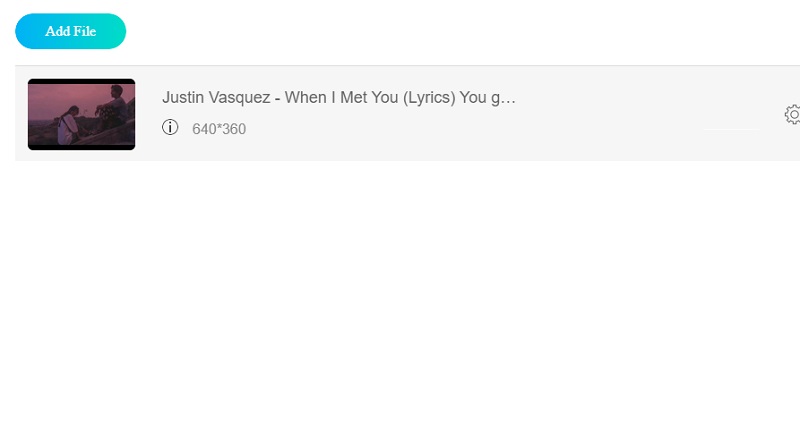
Шаг 3: Далее слева нажмите кнопку Фильм вариант. Кроме того, он предоставит вам различные типы видеофайлов на выбор. Затем справа выберите WebM из раскрывающегося списка.
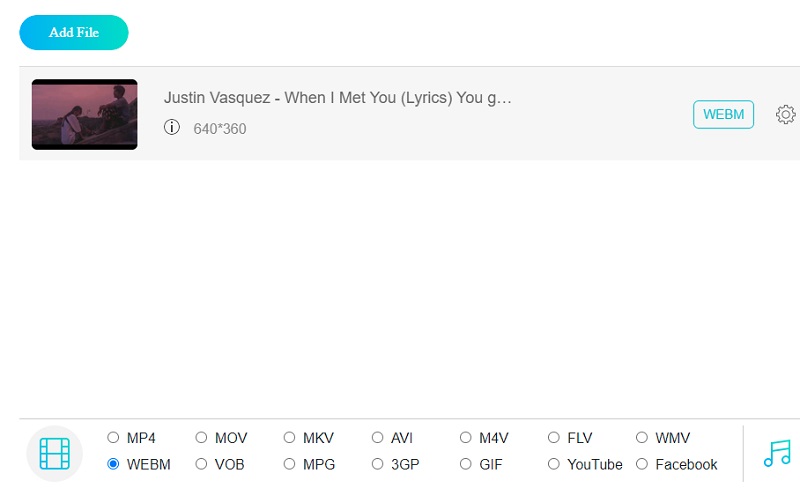
Чтобы изменить настройки и качество видео, нажмите кнопку Настройки Кнопка справа от видео. Чтобы завершить процесс, нажмите в порядке чтобы закрыть окно.
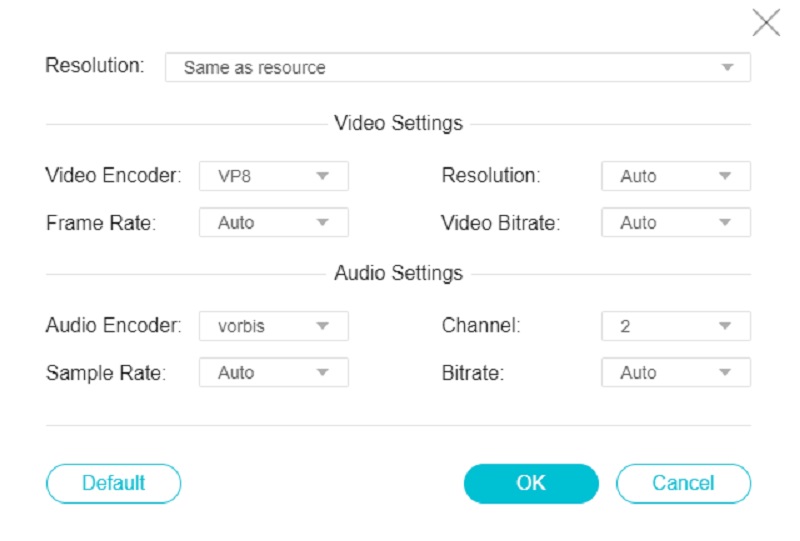
Шаг 4: Чтобы преобразовать видео, сначала нажмите на значок Перерабатывать кнопку, перейдите в нужную папку и нажмите кнопку Выберите папку значок на панели инструментов.
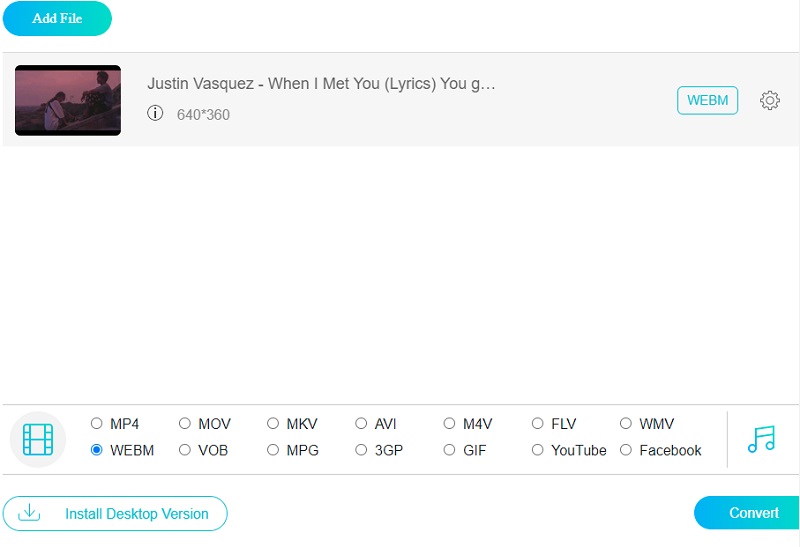
4. Перенос MKV в WebM с помощью Handbrake
Если вы ищете профессиональное конвертер видео со множеством настраиваемых параметров, вы можете использовать Handbrake. Это бесплатный видеоконвертер с открытым исходным кодом, который может читать практически все видеоформаты, включая MKV. Он имеет 3 выходных формата: MP4, MKV и WebM. Handbrake позволяет загружать один или несколько файлов, но вам нужно переключать окна для редактирования вывода одно за другим.
Шаг 1: Запустите Handbrake на своем компьютере. Следуйте инструкциям, чтобы выбрать файл или папку с файлами MKV.
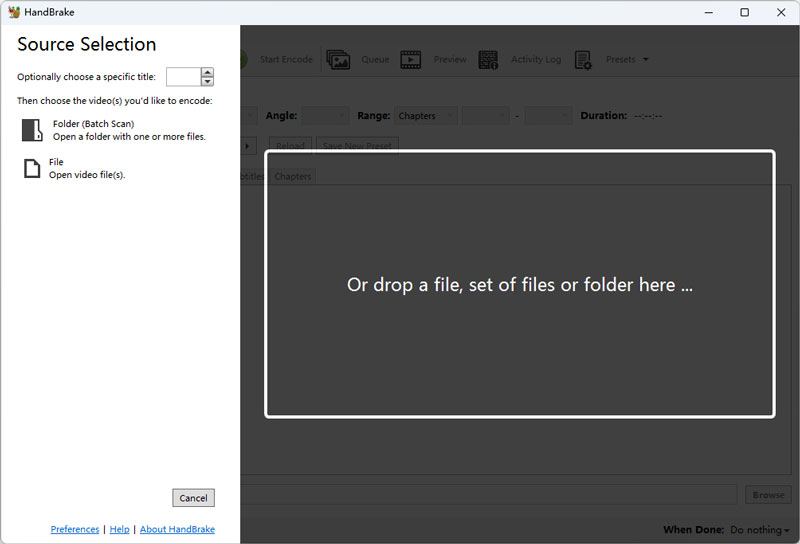
Шаг 2: Выберите WebM в раскрывающемся списке «Формат». Вы можете просмотреть, чтобы выбрать конечный пункт назначения. Наконец, нажмите «Начать кодирование» в верхнем меню, чтобы начать преобразование.
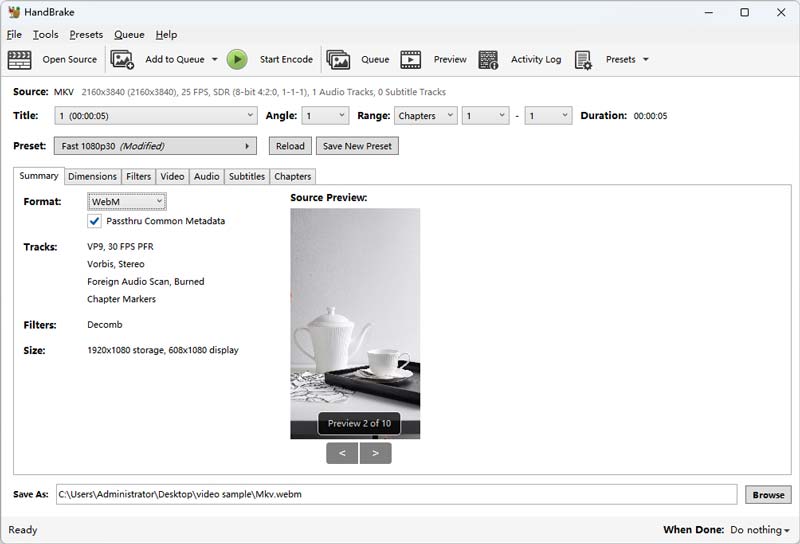
5. Преобразуйте видео MKV в WebM с помощью Convertio.
Онлайн-конвертер проще и удобнее для большинства пользователей. Если вы хотите конвертировать небольшой MKV в WebM без загрузки, вы можете рассмотреть Convertio. Будучи комплексным конвертером файлов, он поддерживает преобразование документов, изображений, аудио и видео во множество различных форматов. Онлайн-обработка не займет место на вашем компьютере, и вы можете загрузить или сохранить на облачном сервере. Однако Convertio поддерживает только видео MKV размером менее 100 МБ и имеет максимальное количество преобразований: 10 файлов в 24 часа.
Шаг 1: Откройте веб-сайт Convertio в веб-браузере, например Chrome, Safari и т. д. Затем нажмите большую кнопку «Выбрать файлы» в центре, чтобы загрузить файлы MKV.
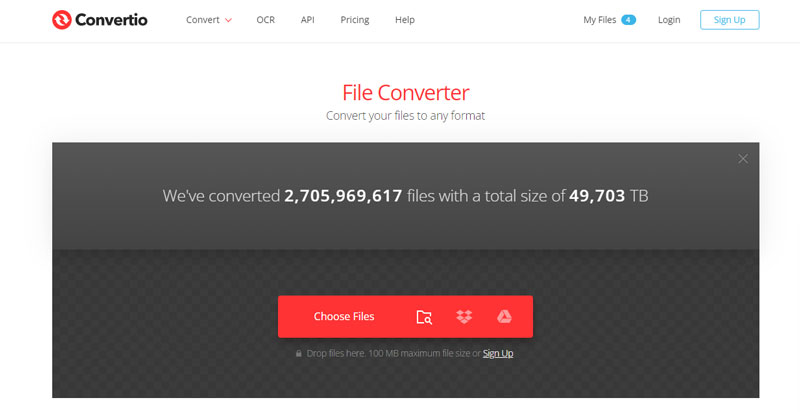
Шаг 2: Прямо от «кому» есть список форматов. Нажмите, чтобы открыть, и выберите формат WebM. Наконец, выберите «Преобразовать», чтобы начать преобразование MKV в WebM.
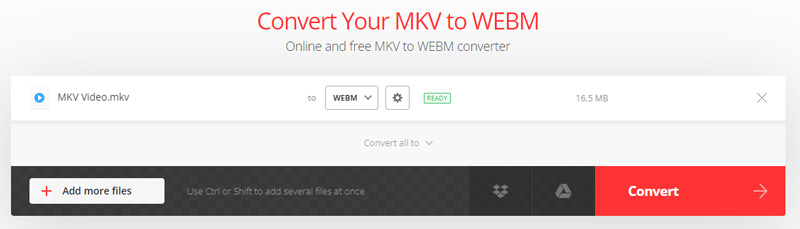
Шаг 3: Подождите секунду и нажмите «Загрузить» на новой странице, чтобы сохранить файлы WebM на свой компьютер.
Дальнейшее чтение:
5 эффективных методов сжатия видео WebM без потери качества
8 лучших программ для преобразования WebM в GIF
Часть 3. Часто задаваемые вопросы о преобразовании MKV в WebM
Является ли WebM высококачественным форматом?
Формат WebM обеспечивает исключительное качество видеофайлов. Кроме того, воспроизведение этого видеофайла очень просто благодаря его простоте.
Можно ли получить вирус с помощью WebM?
Да, вирусы и вредоносное ПО являются двумя наиболее распространенными причинами повреждения фильмов WEBM.
Сжимается ли WebM каким-либо образом?
Да, видео и аудиопотоки сжимаются с использованием видеокодеков VP8, VP9, аудиопотоки. Он сжимается аудиокодеками Vorbis или Opus, а текстовые дорожки WebVTT включаются в форматы файлов WebM.
Вывод
Теперь вы можете сделать ваши видеопотоки онлайн в изысканном качестве, конвертируя MKV в WebM. Начните использовать видео конвертер, который, по вашему мнению, поможет вам больше всего.
MKV и ВебМ
-
Конвертировать MKV
-
Конвертировать WebM
-
Редактировать MKV


